Nějaký Výhled uživatelé si stěžují na problém, kterému ve svém počítači čelí. Podle těchto uživatelů, kdykoli se pokoušejí poslat e-mail, Výhled zobrazuje chybovou zprávu, „Buď neexistuje žádný výchozí poštovní klient, nebo aktuální poštovní klient nemůže splnit požadavek na zasílání zpráv“. Pokud se vám zobrazuje tato chybová zpráva, jednoduše postupujte podle oprav v tomto článku a problém bude rychle vyřešen. Než se pustíte do hlavních řešení, nezapomeňte si tato řešení vyzkoušet.
Řešení–
1. Restartujte počítač a zkontrolujte, zda to pomáhá.
2. Dočasně deaktivujte antivirový program a bránu firewall v počítači. Dále zkontrolujte, zda to pomůže, nebo ne.
Pokud některé z těchto řešení nefungovalo, přejděte na tato řešení -
Oprava-1 Spuštění nástroje pro opravu Office-
1. lis Klávesa Windows + R. obědvat Běha zadejte „appwiz.cpl“A pak udeřil Enter.
Programy a funkce otevře se okno.

2. Nyní přejděte dolů a najděte „MS Office“Ze seznamu (pro náš systém je to„Microsoft Office Professional Plus 2016 - en-us '). Kliknutím na něj jej vyberte.
3. Poté klikněte na „Změna“V pruhu zobrazení.

4. Nejprve musíte kliknout na „Rychlá oprava“. Poté klikněte na „Opravit„Inicializovat proces opravy.

Postupujte podle pokynů na obrazovce a Výhled bude za chvíli opraveno.
Restartujte uložte změny do počítače. Nyní zkuste zkontrolovat, zda k chybě stále dochází, nebo ne.
Oprava-2 Nastavit Outlook jako výchozího e-mailového klienta
Nastavení Výhled protože vám může pomoci výchozí e-mailový klient.
1. lis Klávesa Windows + I otevřít Nastavení.
2. Poté klikněte na „Aplikace" otevřít Aplikace nastavení.

2. Na levé straně Nastavení v okně musíte kliknout na „Výchozí aplikace“.
3. Pod Vyberte výchozí aplikace možnost, klikněte a vyberte „Výhled“Z rozevírací nabídky.

Po dokončení můžete zavřít Nastavení okno.
Váš problém by měl být vyřešen. Jinak přejděte na další opravu.
Oprava-3 Odinstalovat a znovu nainstalovat MS Office-
Odinstalování a opětovná instalace MS Office vám může pomoci.
1. Klikněte na Vyhledávání pole a poté zadejte „Programy a funkce“.
2. Poté klikněte na „Programy a funkces “.

3. Najít advojklikna „Microsoft Office”V seznamu nainstalovaných programů a odinstalujte jej z počítače.

Po odinstalování restartovat dokončete proces odinstalování.
Nyní musíte nainstalovat SLEČNAKancelář znovu na počítači.
Po nové instalaci budete moci používat Výhled jako dříve. Váš problém by měl být vyřešen.

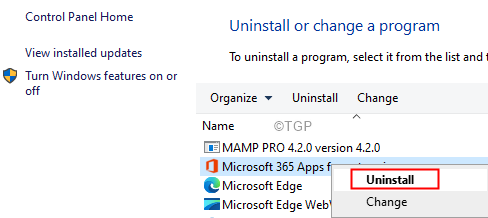
![[Oprava]: Problém s aplikací Microsoft PowerPoint přestal fungovat](/f/1d0c53ee9f38ad064eb34ecae7e72340.png?width=300&height=460)